

Vernon Roderick에 의해, 마지막 업데이트 : July 31, 2020
파일을 복원하는 데는 몇 가지 방법이 있지만 Dell 랩톱, 컴퓨터 또는 Dell 제품을 사용하는 경우 훨씬 더 쉽습니다. 그렇다면 왜 더 쉬울까요? Dell에는 Dell Data Safe Restore 및 응급 백업. 기본적으로이 기능은 기본 제공 기능이지만 운영 체제 내에서 깊이 발견되므로 모든 사람이 알고있는 것은 아닙니다. 그것이 무엇인지 또는 무엇을하지 않습니다.
이 기사는에 대한 지식의 부족을 막을 것입니다 Dell Data Safe Restore 및 응급 백업위에서 언급 한 기능에 대해 알아야 할 모든 것을 가르쳐줍니다.
1 부 : Dell Data Safe Restore 및 응급 백업 : 개요2 부 : Dell Data Safe Restore 및 응급 백업 : 설치3 부 : Dell 데이터 안전 복원 및 응급 백업 : 시작4 부 : Dell 데이터 안전 복원 및 응급 백업 : 백업5 부 : Dell Data Safe Restore 및 응급 백업 : 복구, 복원 및 복구6 부 : Dell 데이터 안전 복원 및 응급 백업 : 대안Part 7 : 결론
Dell Backup and Recovery는 사용자 파일의 백업 및 복구를 위해 설계된 응용 프로그램입니다. Dell 제품의 디지털 문서를 보호하기위한 신뢰할 수있는 도구입니다. 위에서 언급 한 응용 프로그램에는 많은 특징과 기능이 있으며 그중 하나는 Dell Data Safe Restore 및 응급 백업.
응용 프로그램에는 기본 및 프리미엄의 두 가지 버전이 있습니다. 최근 많은 사용자들이 Basic에서 Dell Data Safe Restore 및 Emergency Backup을 수행 할 수 없으며 이러한 기능에 액세스하려면 Premium으로 이동해야한다고 말합니다. 그러나 전문가가 수행 한 테스트는 여기저기서 차이를 제외하고 특전을 보여주지 않기 때문에 사실이 아닙니다. 요컨대, 돈을 지불하지 않고도 회복을 계속할 수 있습니다.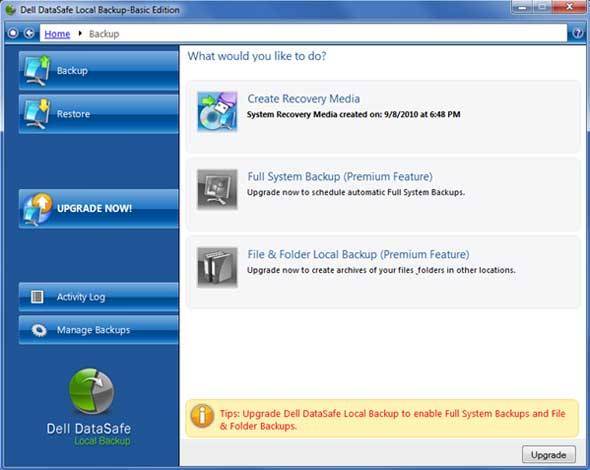
Dell Backup and Recovery 응용 프로그램은 내장 된 응용 프로그램이므로 제조 된 이후 운영 체제에 설치해야합니다.
그러나 어떤 이유로 든 원하는 경우 응용 프로그램을 찾을 수없는 경우 Dell Data Safe Restore 및 응급 백업, 당신은 항상 갈 수 있습니다 https://www.dell.com/backupandrecovery 그것을 다운로드하십시오. 일부 사용자는 앱을 다시 설치하려고 할 때 여기에도갑니다. 그러나 앱을 설치하기 위해 따라야 할 몇 가지가 있습니다.
앱 설치 절차는 다음과 같습니다.
이것이 컴퓨터에 Dell Backup and Recovery 응용 프로그램을 설치하는 방법입니다. 이를 통해 Dell 데이터 안전 복원 및 긴급 백업을 쉽게 수행 할 수 있습니다.
무엇보다 먼저 앱을 실행하는 방법을 배워야합니다. 결국, 당신은 할 수 없습니다 Dell Data Safe Restore 및 응급 백업처음에 애플리케이션을 열 수없는 경우. 응용 프로그램을 여는 방법에는 두 가지가 있습니다. 첫 번째는 시스템이 아직 부팅 중일 때이고 두 번째는 시스템이 부팅 된 후입니다. 전자부터 시작하겠습니다.
이것이 응용 프로그램을 시작하는 방법입니다. 이제 열렸으므로 이제 Dell 데이터 안전 복원 및 응급 백업으로 시작할 수 있지만 먼저 알아야 할 사항이 있습니다.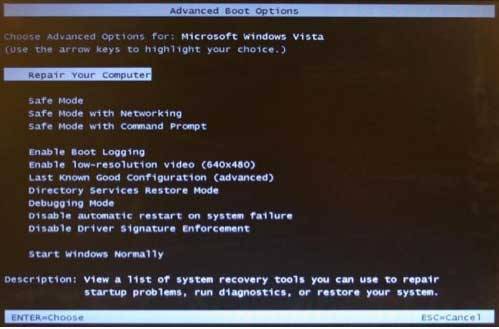
백업에서 파일을 복원하려면 먼저 백업을 만들어야합니다. 그리고 백업 생성에 대해 알아야 할 몇 가지 사항이 있습니다. 첫째, Dell Data Safe Restore 및 응급 백업으로 생성 할 수있는 두 가지 유형의 백업이 있습니다. 이것들은 시스템 백업 and 데이터 백업.
시스템 백업은 전체 시스템을 저장하는 파일이므로 이름이됩니다. 여기에는 드라이버, 소프트웨어, 데이터 파일 등이 포함됩니다. 반면 데이터 백업은 개별 파일을 저장 한 다음 하나씩 복원 할 수있는 백업입니다.
시스템 생성 방법에 대한 단계부터 논의 해 보겠습니다. 백업s:
이것이 시스템 백업을 만드는 방법입니다. 이제 데이터 백업 단계로 이동하겠습니다.
이를 통해 백업이 준비되지만 잠시 기다려야합니다. 이제 Dell 데이터 안전 복원 및 긴급 백업을 수행하는 방법을 살펴 보겠습니다.
즉, 파일을 검색하는 세 가지 방법이 있습니다. 회복, 복원및 수리. 다음은 각각의 기능에 대한 개요입니다.
개인 파일을 분실하고 손실 된 파일을 포함하는 데이터 백업을 생성 한 경우 이는 적용됩니다. 따라야 할 단계는 다음과 같습니다.
시스템 파일을 손실하고 손실 된 파일을 포함하는 시스템 백업을 생성 한 경우이 방법이 적용됩니다. 따라야 할 단계는 다음과 같습니다.
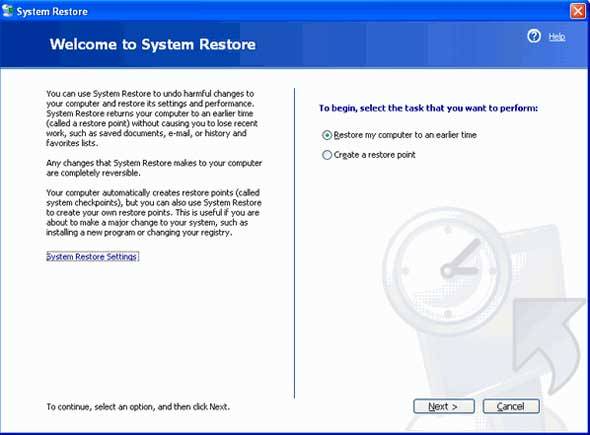
시스템 문제로 인해 개인 파일이나 시스템 파일 또는 둘의 조합을 잃어버린 경우이 문제가 적용됩니다. 따라야 할 단계는 다음과 같습니다.
이기는하지만 Dell Data Safe Restore 및 응급 백업 모든 것을 스스로 해결할 수있을만큼 강력하지는 않습니다. 당신은 항상 비상 사태를 준비해야 할 것이며, 우리의 경우 제 XNUMX 자 도구가 좋은 비상 사태가 될 것입니다. FoneDog 데이터 복구.
FoneDog 데이터 복구는 마찬가지로 강력한 도구입니다. 모든 종류의 파일을 복구 모든 종류의 저장 장치에서. 물론 Dell 제품도 지원하므로 장점입니다. 어느 쪽이든, 우발적 인 상황을 원할 경우 FoneDog 데이터 복구는 Dell 데이터 안전 복원 및 긴급 백업에서 계획 한대로 진행되지 않은 경우 도움을주는 이상적인 도구입니다.
새 장치에 익숙해지는 것은 그리 쉬운 일이 아니지만 장치에 Dell 데이터 안전 복원 및 응급 백업과 같은 기능이있는 경우 계속 사용할 가치가 있습니다. 결국 오늘날 대부분의 브랜드는 유틸리티 대신 제품의 외관을 개선하는 데 중점을 둡니다.
데이터 복구
삭제 된 이미지, 문서, 오디오 및 더 많은 파일을 복구하십시오.
컴퓨터 (휴지통 포함) 및 하드 드라이브에서 삭제 된 데이터를 다시 가져옵니다.
디스크 사고, 운영 체제 충돌 및 기타 이유로 인한 손실 데이터를 복구하십시오.
무료 다운로드
무료 다운로드

이 기능을 사용하면 대부분의 타사 도구에서 수행 할 수없는 작업을 수행 할 수 있습니다. 그래도 앞서 언급 한 기능으로 상황이 악화 될 경우를 대비하여 도구를 준비하는 것이 현명 할 것입니다.
코멘트 남김
Comment
Hot Articles
/
흥미있는둔한
/
단순한어려운
감사합니다! 선택은 다음과 같습니다.
우수한
평가: 4.7 / 5 ( 64 등급)